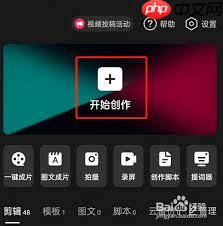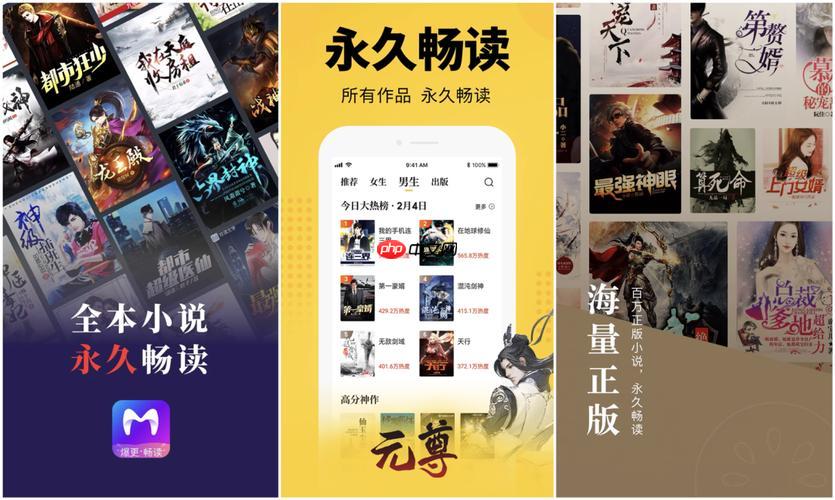学习通app如何进行主题讨论_学习通发起与参与课程主题讨论的方法
1、进入学习通App,选择目标课程并点击“讨论”模块;2、点击右下角“+ 发起话题”按钮,输入标题和内容后发布新主题;3、浏览列表选择话
1、进入学习通App,选择目标课程并点击“讨论”模块;2、点击右下角“+ 发起话题”按钮,输入标题和内容后发布新主题;3、浏览列表选择话题进入,阅读后在底部输入框回复观点;4、前往“设置-消息通知”开启讨论提醒,并在“我的讨论”中查看互动动态。
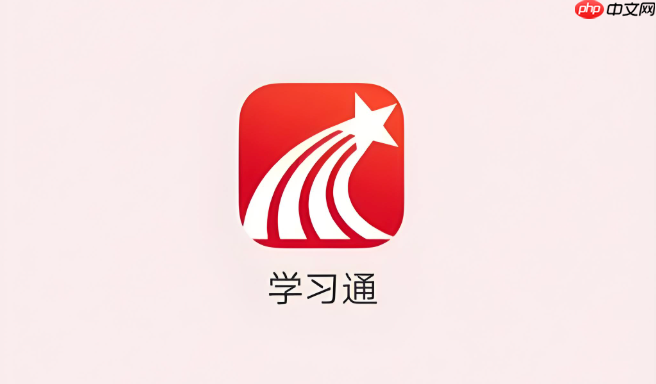
如果您在学习通课程中需要与老师或同学进行交流,但不知道如何发起或参与主题讨论,可能会错过重要的学习互动机会。以下是完成该操作的具体步骤:
本文运行环境:小米14,Android 14
一、进入课程讨论区
主题讨论功能位于课程页面的“讨论”模块中,用于查看教师发布的议题或发起新话题。通过该区域可以实现课程相关的文字交流。
1、打开学习通App,登录个人账号。
2、在首页点击“我加入的课程”,选择目标课程进入。
3、在课程详情页中找到并点击讨论选项,进入讨论区列表。
二、发起新的主题讨论
教师或助教可发布正式讨论题,学生也可在权限允许下发起自由讨论。发起主题便于集中收集观点。
1、在讨论区页面,点击右下角的+ 发起话题按钮。
2、输入讨论标题,确保标题清晰明确,反映主题内容。
3、在下方文本框中填写详细的讨论内容,可添加图片或附件辅助说明。
4、确认无误后,点击发布,话题将显示在讨论列表中供他人回复。
三、参与已有主题讨论
参与他人发起的讨论有助于拓展思路,提升学习效果。每位用户均可对公开可见的讨论帖进行回复。
1、浏览讨论区列表,找到想要参与的话题并点击进入。
2、阅读原帖内容及他人回复,了解讨论背景。
3、在页面底部输入框中撰写自己的观点或回答问题。
4、点击发送,您的回复将提交至该主题下方。
四、设置讨论提醒与查看回复
开启通知提醒可及时获知他人对自己的回复,避免遗漏互动信息。
1、进入个人中心,点击“设置”选项。
2、选择“消息通知设置”,确保讨论回复提醒处于开启状态。
3、返回讨论区,在“我的讨论”中查看自己发起或回复过的主题动态。
菜鸟下载发布此文仅为传递信息,不代表菜鸟下载认同其观点或证实其描述。
相关文章
更多>>热门游戏
更多>>热点资讯
更多>>热门排行
更多>>- 多种热门耐玩的问剑九州破解版游戏下载排行榜-问剑九州破解版下载大全
- 射手荣耀游戏排行-射手荣耀所有版本-射手荣耀游戏合集
- 我要下山题材手游排行榜下载-有哪些好玩的我要下山题材手机游戏推荐
- 少年妖姬游戏版本排行榜-少年妖姬游戏合集-2023少年妖姬游戏版本推荐
- 人生日记ios手游排行榜-人生日记手游大全-有什么类似人生日记的手游
- 类似诸神传奇的手游排行榜下载-有哪些好玩的类似诸神传奇的手机游戏排行榜
- 类似永夜启明的手游排行榜下载-有哪些好玩的类似永夜启明的手机游戏排行榜
- 龙腾战国游戏版本排行榜-龙腾战国游戏合集-2023龙腾战国游戏版本推荐
- 烈火霸业题材手游排行榜下载-有哪些好玩的烈火霸业题材手机游戏推荐
- 深渊之怒手游排行-深渊之怒免费版/单机版/破解版-深渊之怒版本大全
- 扫荡三国游戏版本排行榜-扫荡三国游戏合集-2023扫荡三国游戏版本推荐
- 武神天下手游排行榜-武神天下手游下载-武神天下游戏版本大全